8 applications Windows 8.1 à ancrer sur le bureau et comment le faire
Divers / / February 11, 2022
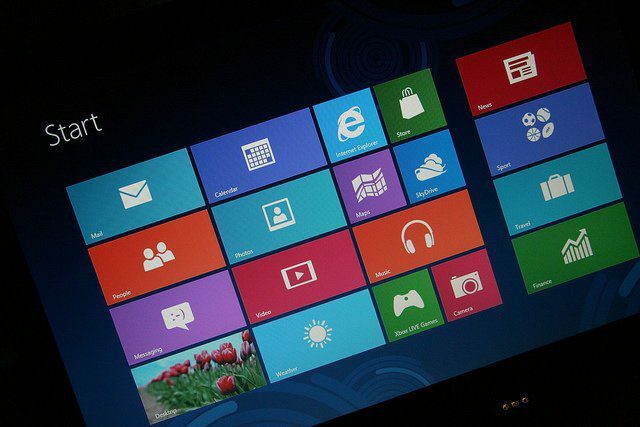
Windows 8 a apporté des applications modernes et le nouvel écran de démarrage. Tu t'en fichais. Windows 8.1 vous a apporté un moyen de démarrer directement sur le bureau et de conserver loin des applications modernes / métro autant que possible, tu as sauté dans ce train. Mon histoire était similaire. Mais avec Windows 8.1, MS a apporté de petites modifications subtiles au comportement des applications modernes.
Ces modifications, si vous souhaitez en profiter, pouvez vous aider à exécuter côte à côte des applications modernes et héritées. Surtout si vous avez un écran de 23 pouces. De quelle façon précisément? Découvrons-le.
Comment ancrer les applications Windows 8.1
Ce que vous pouvez faire, c'est lancer n'importe quelle application moderne et la regarder occuper tout l'écran. Amenez votre souris vers le haut et vous verrez apparaître la barre de titre. Cliquez et maintenez enfoncé et balayez l'application vers l'un ou l'autre des coins de l'écran.
Il occupera désormais l'espace minimum alloué par le développeur de l'application. Dans certains cas comme Twitter et Mail qui sont conçus pour être utilisés dans ces cas, ils ont une interface utilisateur ancrée spéciale et occupent environ 1/5ème de l'écran.
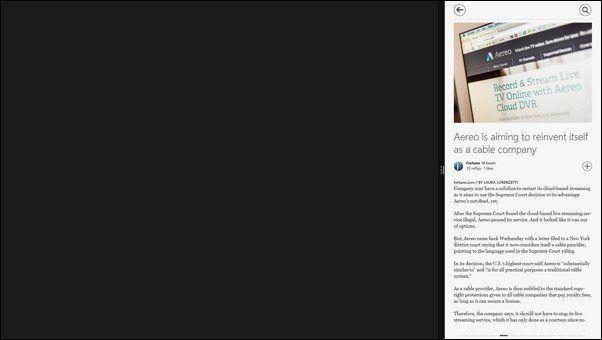
Allez maintenant en haut à gauche de l'écran, attendez une seconde et vous verrez votre Bureau dans l'aperçu, faites-le glisser dans l'espace vide et il y restera. Les applications du Windows Store s'affichent désormais également dans la barre des tâches, ce qui signifie que vous pouvez basculer facilement entre les applications ancrées ou en ajouter d'autres si vous le souhaitez.
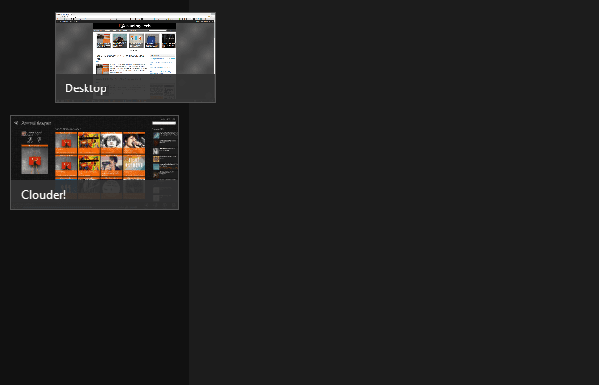
Chaque application du Windows Store est réactive, ce qui signifie que même si elle n'a pas d'interface utilisateur spéciale, elle se mettra à jour pour vous montrer les meilleures parties lorsqu'elle sera ancrée. Oh et grâce à Windows 8.1, vous pouvez désormais redimensionner les applications modernes pour qu'elles aient la largeur que vous souhaitez. Contrairement à Windows 8, ils n'ont pas besoin d'être rigides à 25 %, 50 % ou 100 %. Cela aide beaucoup.
Sans plus tarder, parlons de la meilleure façon d'utiliser cette fonction d'amarrage.
1. Twitter et autres médias sociaux
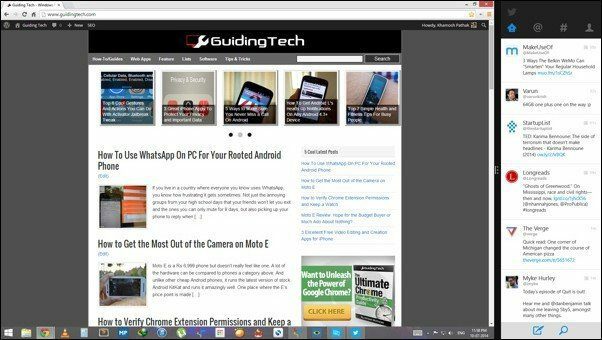
L'application Twitter officielle fonctionne très bien lorsqu'il est amarré sur le côté. Si vous travaillez sur le Web et comptez sur Twitter pour obtenir et partager des informations, avoir toujours accès à Twitter peut être utile. Vous pouvez faire la même chose avec d'autres réseaux sociaux comme Facebook.
2. Chatter avec IM+
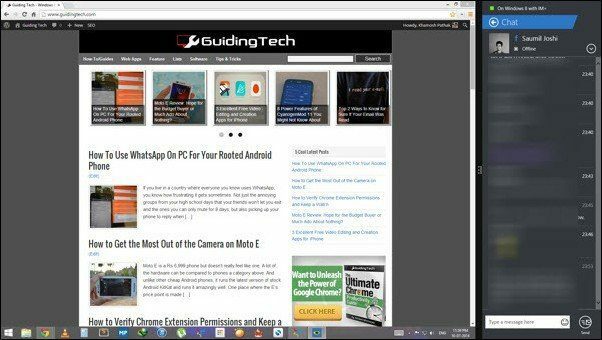
Vous trouvez fatigant d'ouvrir la page Web Facebook ou Gmail chaque fois que vous recevez un message Facebook ou une notification de Hangout? Le pire est d'ouvrir Facebook pour répondre à un message et de se retrouver à naviguer sans but une demi-heure plus tard.
Pour perdre moins de temps et être plus productif, installez Messagerie IM+. C'est une application gratuite avec des publicités, mais elles ne s'affichent pas lorsque l'application est ancrée sur le côté. Et l'application prend en charge beaucoup plus de services, comme Jabber, ICQ, etc.
3. Restez au top du courrier
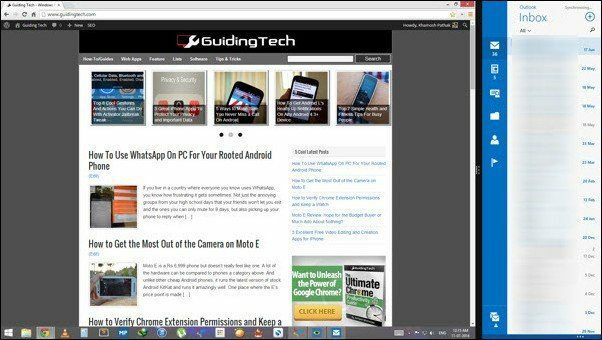
le Application de messagerie d'interface utilisateur moderne n'est pas le meilleur client qui soit, je l'avoue, mais il fonctionne bien si vous avez un compte Outlook pour le travail. L'avoir amarré peut être un bon coup de pouce pour votre productivité et une aubaine pour votre patron.
4. Lire les actualités avec Flipboard ou News360
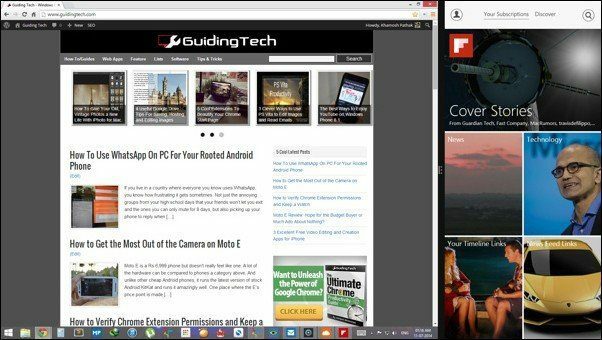
Flipboard est un beau agrégateur de nouvelles de style magazine disponible sur de nombreuses plateformes. Choisissez simplement vos intérêts et il vous présentera un flux correspondant. La vue ancrée de l'application vous offre un accès complet aux articles simplifiés dans un format facile à lire.
Certes, l'interface utilisateur de l'application est développée pour l'écran tactile, mais j'ai trouvé que le défilement de la souris pour feuilleter les pages était adéquat et rapide. Vous pouvez aussi utiliser News360 mais ce n'est pas aussi joli ou puissant que Flipboard.
5. Tout est permis avec UCBrowserHD
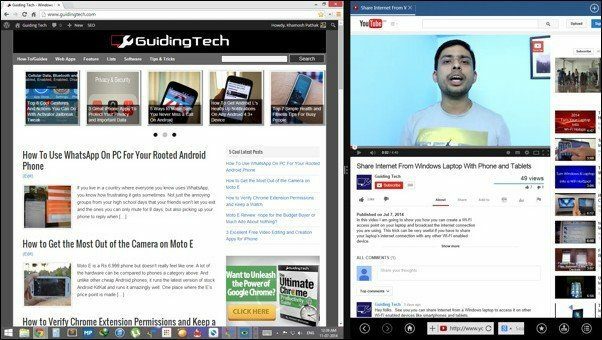
L'utilisation d'Internet Explorer dans l'interface utilisateur moderne sur Windows 8.1 est délicate si vous ne l'avez pas défini comme navigateur par défaut et je ne le souhaiterais pas même pour un ennemi. Donc, la deuxième meilleure alternative dans UCBrowserHD, la cousin de bureau du puissant navigateur Windows Phone.
Il est léger, rapide et vous permettra d'exécuter n'importe quelle page Web que vous voulez. Il n'a pas d'interface utilisateur ancrée dédiée comme Twitter et occupe environ 40% de l'espace de l'écran, mais il peut être utile pour le multitâche si vous utilisez des applications Web pour des choses comme le courrier, la prise de notes ou même l'écriture.
6. Prise de notes avec OneNote ou Evernote
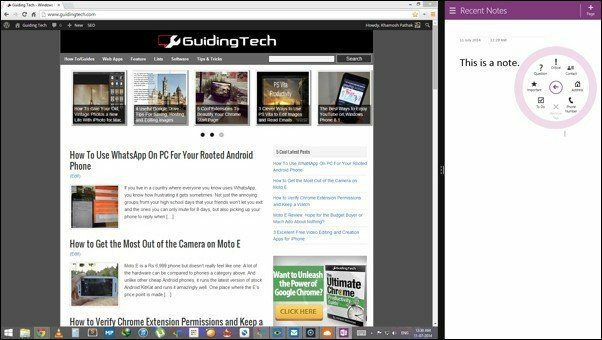
Une autre surprise du camp SP ces derniers temps a été Une note, qui non seulement est gratuit et disponible sur toutes les principales plates-formes, mais est également soutenu par OneDrive nuage. Assez bon pour être votre preneur de notes de choix. Il a une interface utilisateur basée sur la roue pour les options au lieu de la disposition du ruban qui est faite pour le toucher et n'est pas vraiment facile à s'habituer avec une souris mais pas si mal non plus.
Si OneNote ne vous suffit pas, il y a toujours Touchez Evernote. L'application moderne est légère sur les ressources par rapport à l'application de bureau mais c'est aussi rapide comme l'éclair à utiliser.
7. Écouter de la musique ou des podcasts
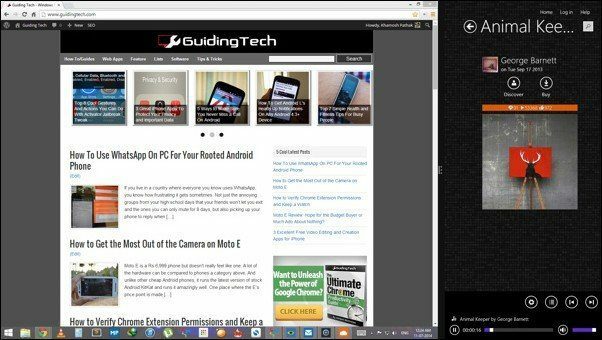
Vous aimez écouter la radio? Diffusez de la musique depuis SoundCloud ou Application de musique? Ancrez l'application sur le côté et vous aurez toujours accès à votre boîte à musique, ce qui vous permettra de sauter facilement des pistes, de changer de chanson et de modifier la liste de lecture.
Vous pouvez faire la même chose avec les podcasts avec Podcasts ! application.
8. Yay! Productivité!
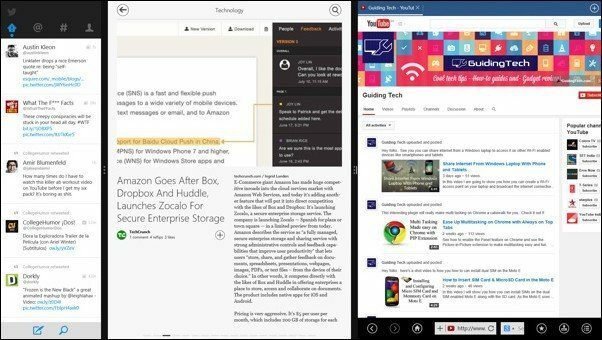
Et bien sûr, vous pouvez devenir fou et avoir trois applications modernes en cours d'exécution en même temps, en configurant la largeur des séparateurs en fonction de vos besoins.
Que pensez-vous de ce mariage moderne + hérité ?
Que pensez-vous de l'utilisation d'applications modernes ancrées à côté du bureau? Offrent-ils suffisamment de valeur pour que vous puissiez les utiliser? Ai-je raté une application? Faites-le moi savoir dans les commentaires ci-dessous.
Crédit image du haut: Pierre.
Dernière mise à jour le 03 février 2022
L'article ci-dessus peut contenir des liens d'affiliation qui aident à soutenir Guiding Tech. Cependant, cela n'affecte pas notre intégrité éditoriale. Le contenu reste impartial et authentique.



![Exécuter des applications Android sur un PC Windows [GUIDE]](/f/08e38e5597ade60ce15763adfab690eb.png?width=288&height=384)